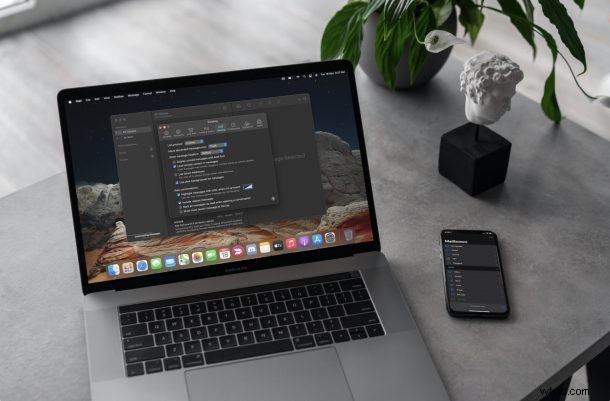
メール ニュースレターのように、メールの見栄えや見栄えを良くするために、メールに書式設定や画像が含まれている場合があります。しかし、これらのリモートで読み込まれた画像の一部は、電子メールが開封されたことを送信者に知らせるトラッカーとしても機能することをご存知ですか?あなたがこれに気づいていなかったとしても、あなたは確かに一人ではありません.しかし、心配する必要はありません。今後はこれを防ぐお手伝いをいたします。
受信トレイで受信する多くの電子メールには、画像やトラッカーが含まれている場合があります。ほとんどの画像は明白ですが、トラッカーはそうではなく、通常、リンクまたは署名画像内の追跡ピクセルとして隠されているため、ほとんどの場合、それらを見ることができません.メールにトラッカーが含まれている場合、メールをクリックしてメッセージを表示すると、トラッカーをメールに追加した人または会社に追跡データが送信されます。これは一種の開封確認として機能し、メールが開封されたことを送信者に知らせます。これが Apple デバイスで発生しないようにするには、標準のメール アプリで使用できる特定の設定を変更できます。
iPhone と iPad から開いたデータを共有するメールを停止する方法
まず、iOS/iPadOS バージョンのストック メール アプリに従う必要がある手順から始めます。
<オール>
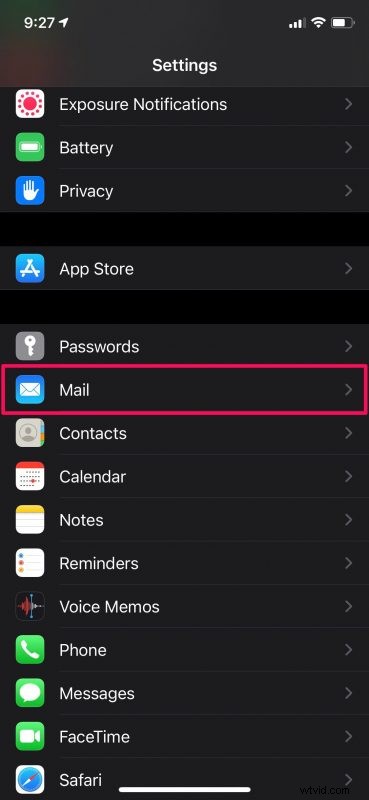
- iOS 15 以降では、[プライバシー保護] をタップし、[メール アクティビティの保護] を無効にして追加のオプションを表示し、[すべてのリモート コンテンツをブロック] のスイッチをオンの位置に切り替えます
- iOS 14 以前では、[メッセージ] セクションに [リモート イメージの読み込み] というオプションがあります。デフォルトではオンになっています。トグルを使用して無効にすると、準備完了です。
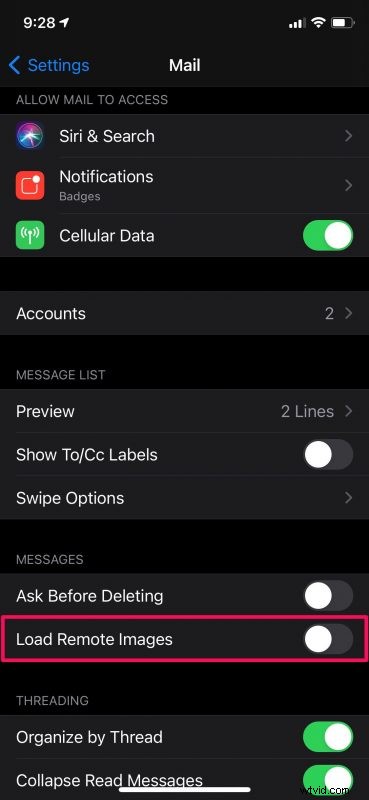
あなたがしなければならないことはそれだけです。電子メールのトラッカーについて心配する必要はもうありませんが、すべてのリモート画像が電子メールで自動的に読み込まれなくなっていることもわかります.つまり、送信者が意図したとおりにメールを読み込むには、[画像を読み込む] オプションを選択する必要があります。
Mac でメールのピクセルの追跡を停止する方法
iPhone/iPad でこの設定を構成したので、Mac で何をする必要があるかを見てみましょう。
<オール>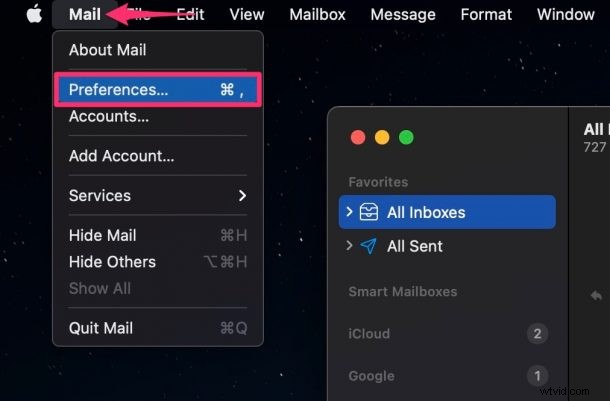
- macOS Monterey 以降:[プライバシー] タブを選択し、[メール アクティビティを保護する] チェックボックスをオフにしてから、[すべてのリモート コンテンツをブロックする] 設定をオンの位置に切り替えます
- macOS Big Sur 以前:上部のオプションの行から [表示] をクリックして先に進みます。
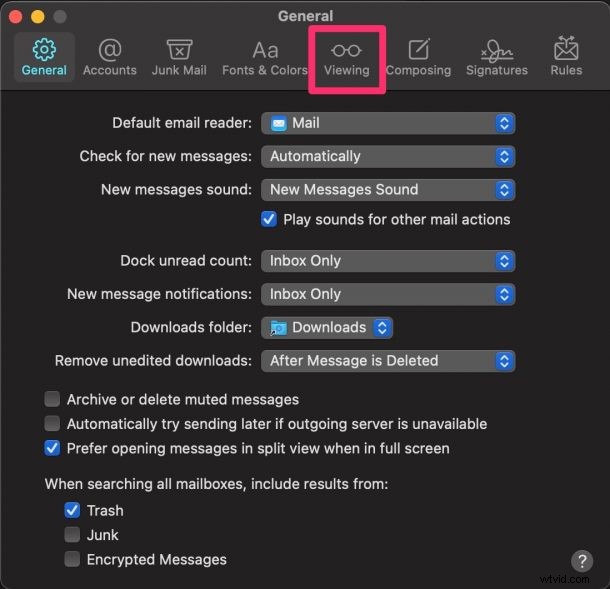
- ここには、デフォルトで有効になっている [メッセージのリモート コンテンツを読み込む] 設定があります。ボックスのチェックを外してメニューを終了し、手順を終了してください。
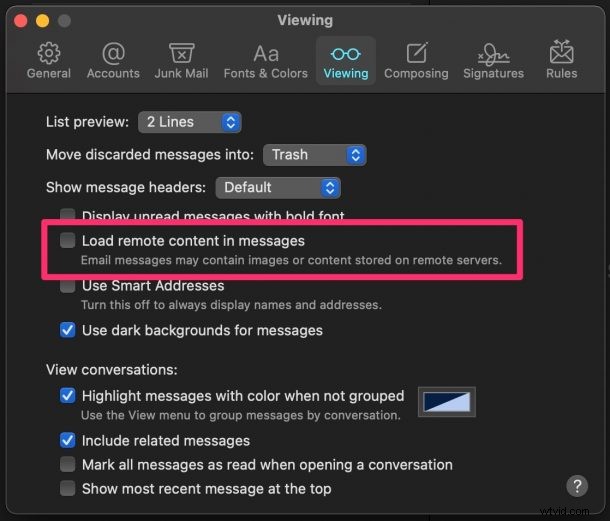
ほらね。これで、Mac でメール追跡を停止する方法もわかりました。
簡単に言えば、この特定の機能は、メールアプリが画面に画像を自動的にロードするのを防ぐことです.これを行うことで、メールの送信者、広告主、スパマーによって追加されたトラッカーがロードされるのを本質的にブロックしています.受信トレイのメールに目を通しながら、妄想する必要はもうありません。
一部の一般的な電子メール プロバイダーは、プロキシ サーバーを使用して画像をルーティングすることで、この種の追跡電子メールを既に制限しています。これにより、場所の詳細を隠すことができます。ただし、送信者は、あなたがメールをクリックしたかどうか、いつクリックしたかを確認できる場合があります。したがって、プライバシーが必要な場合は、これらのトラッキング ピクセルを完全にブロックすることをお勧めします。
トラッキング ピクセルの読み込みを防止すると、メール ニュースレターの購読サービス (当社のサービスなど) が機能しなくなる可能性があることに注意してください。受信者。画像の読み込みを無効にすると、すべてのデータがブロックされ、電子メール ニュースレター サービスの一部の機能不全や低下につながる可能性があります。
このヒントについては、以前に iOS と Mac について別の角度から説明しました。これにより、データ使用量も削減できるからです。
広告主があなたのアクティビティを追跡しようとすることも懸念している場合は、iOS 14 以降に最近追加されたアプリ追跡プライバシー機能を利用することに本当に興味があるかもしれません.これを使用して、Facebook、Instagram などのアプリがブラウジング アクティビティを監視して関連する広告を表示するのをブロックできます。
これで、プライバシーの保護に関して心配することが 1 つ減りました。この特定の設定を変更すると、メールの表示に大きな影響がありましたか?ご意見をお聞かせください。フィードバックをお寄せください。下のコメント セクションでご意見をお聞かせください。
